Jak usunąć wszystkie dodatkowe spacje, w tym spacje niełamliwe w programie Excel?
Czasami możemy znaleźć dodatkowe spacje w tekście, które powodują ból głowy. Psują nasze formuły i utrudniają odczytanie naszych danych. Zwykle możemy użyć Funkcja TRIM w programie Excel, aby usunąć te dodatkowe spacje. Ale jeśli chodzi o spacje niełamliwe, funkcja TRIM po prostu nie wykonuje zadania. Powodem jest to, że funkcja TRIM może usunąć tylko znak spacji o wartości 32 w 7-bitowym systemie ASCII, podczas znak spacji nierozdzielającej ma wartość 160 w 7-bitowym ASCII. Dlatego jak możemy? usuń wszystkie dodatkowe spacje, w tym spacje niełamliwe w Excelu? Ten samouczek pokaże Ci dwa szybkie sposoby wykonania zadania.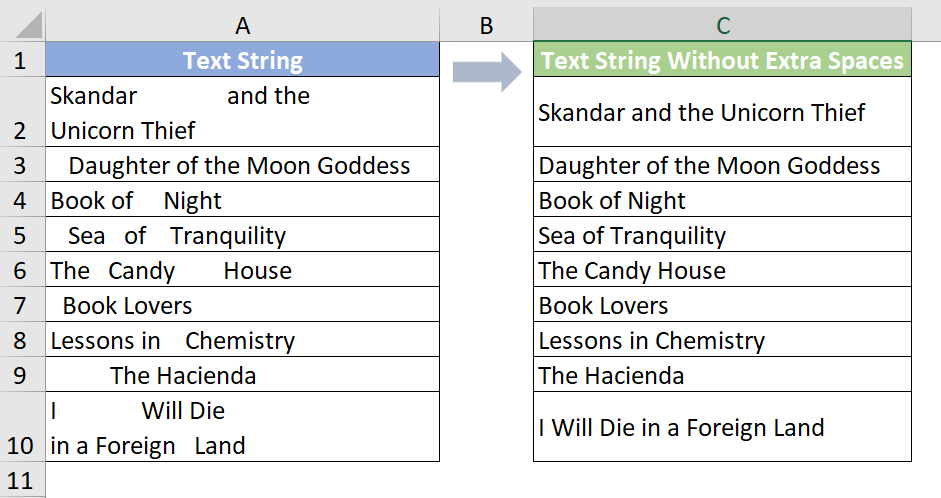
Usuń wszystkie dodatkowe spacje, w tym spacje nierozdzielające, zastępując je zwykłymi spacjami
Do usuń dodatkowe zwykłe i niełamliwe spacje, możemy skorzystać z pomocy TRIM funkcja i ZASTĄPIĆ funkcjonować. Wykonaj następujące czynności.
1. Aby usunąć dodatkowe spacje oraz spacje niełamliwe w komórce A2, skopiuj poniższą formułę do komórki C2, a następnie naciśnij Wchodzę aby uzyskać wynik.
=PRZYC.(ZAMIENNIK(A2, UNICHAR(160); " "))

2. Wybierz tę komórkę wyników i przeciągnij jej uchwyt autouzupełniania w dół, aby uzyskać pozostałe wyniki.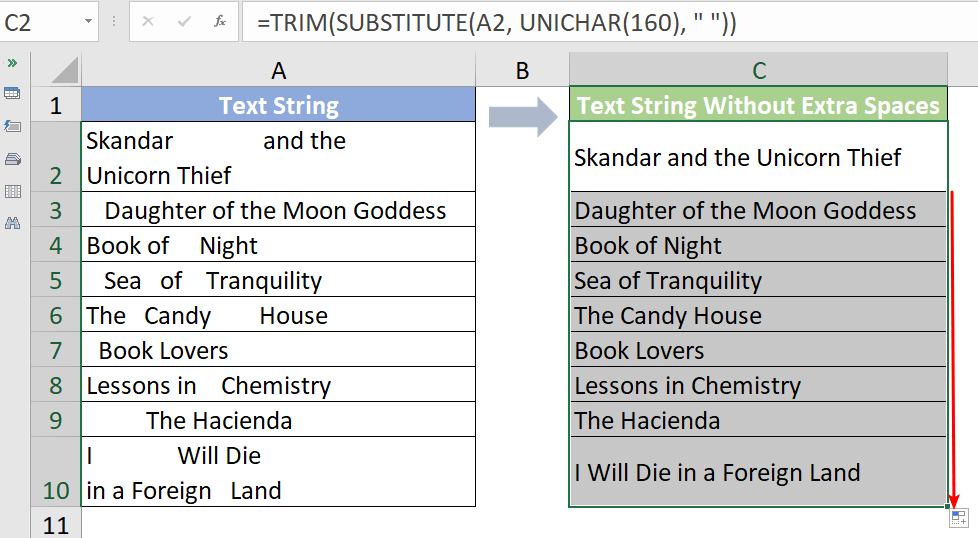
Uwaga: W powyższym wzorze możemy zmienić UNICHAR funkcja do ZWĘGLAĆ funkcjonować. UNICHAR jest rozszerzeniem CHAR i został wprowadzony w 2013 roku w programie Excel. Formuła może stać się:
= PRZYCIĘĆ(ZAMIANA(A2, ZNAK(160); " "))
Ale w niektórych wersjach programu Excel CHAR(160) może nie działać dobrze. Jeśli więc CHAR(160) nie działa, zmień go na UNICHAR(160).
Oprócz powyższej metody, Usuń funkcję Spaces of Kutools dla programu Excel może Ci pomóc usuń wszystkie dodatkowe spacje, w tym spacje niełamliwe za pomocą kilku kliknięć!
Przed złożeniem wniosku Kutools dla programu Excel, najpierw pobierz i zainstaluj.
1. Wybierz zakres danych, który chcesz usunąć spacje.
2. Iść do Kutools kartę i kliknij Tekst > Usuń spacje.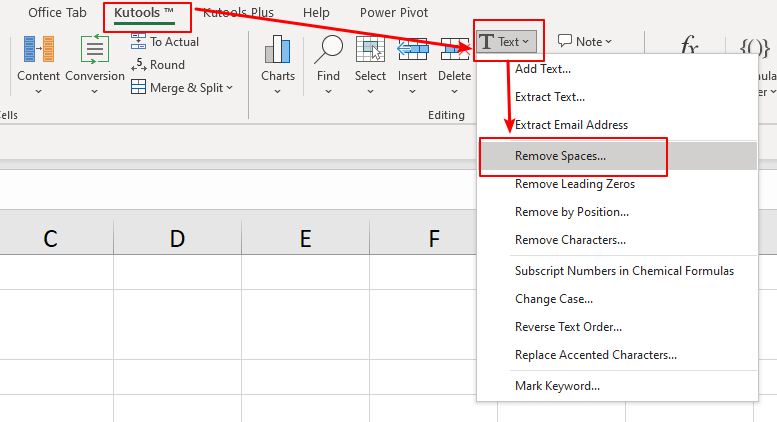
3. Usuń spacje pojawi się okno dialogowe. Sprawdź Wszystkie nadmiarowe przestrzenie opcję i kliknij przycisk OK przycisk.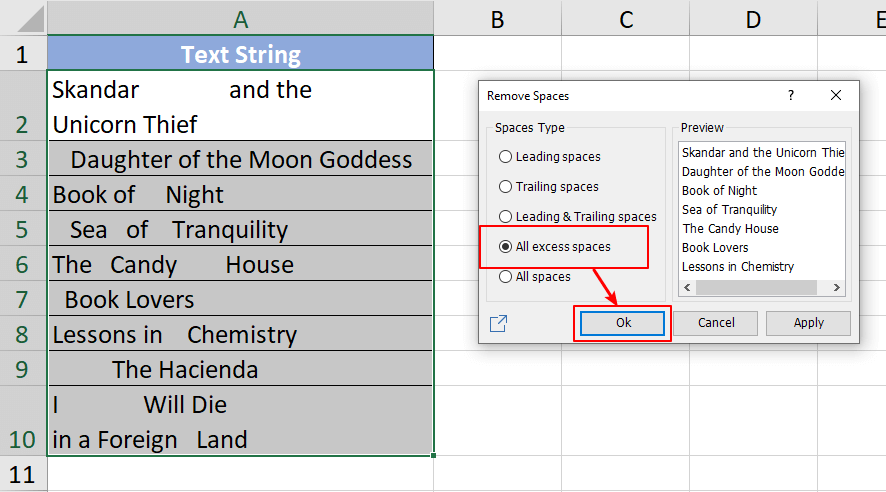
Teraz wszystkie dodatkowe regularne spacje i spacje niełamliwe są usuwane.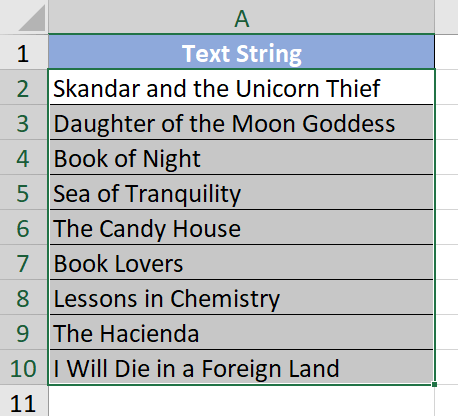
Jak szybko wstawić linię na podstawie bieżącej daty w programie Excel?
Przypuśćmy, że istnieje arkusz zawierający wiersz z datami, a teraz chcę wstawić wiersz bezpośrednio do bieżącej daty, która będzie się automatycznie zmieniać podczas otwierania skoroszytu każdego dnia. Czy jest jakaś sztuczka, którą można rozwiązać w programie Excel?
Jak zawsze wstawiać pusty wiersz poniżej zamiast powyżej w programie Excel?
Jak wszyscy wiemy, podczas wstawiania pustego wiersza w arkuszu roboczym, pusty wiersz będzie zawsze wstawiany powyżej wybranego wiersza lub komórki. Ale czasami może być konieczne wstawienie wiersza poniżej wybranej komórki lub wiersza. Jak możesz rozwiązać tę pracę w programie Excel?
Jak automatycznie wstawić pusty nowy wiersz za pomocą przycisku polecenia w programie Excel?
W wielu przypadkach może być konieczne wstawienie pustego nowego wiersza w określonej pozycji arkusza. W tym artykule pokażemy, jak automatycznie wstawić pusty nowy wiersz, klikając przycisk polecenia w programie Excel.
Jak wstawić pusty wiersz po określonym tekście w programie Excel?
Jeśli chcesz wstawić puste wiersze po określonym tekście, jak pokazano na zrzucie ekranu, jak sobie z tym poradzić szybko i łatwo bez ręcznego wstawiania ich jeden po drugim?
Najlepsze narzędzia biurowe
Kutools dla programu Excel rozwiązuje większość problemów i zwiększa produktywność o 80%
- Pasek Super Formula (łatwo edytować wiele wierszy tekstu i formuły); Układ do czytania (łatwe odczytywanie i edytowanie dużej liczby komórek); Wklej do filtrowanego zakresu...
- Scal komórki / wiersze / kolumny i przechowywanie danych; Podziel zawartość komórek; Połącz zduplikowane wiersze i sumę / średnią... Zapobiegaj zduplikowanym komórkom; Porównaj zakresy...
- Wybierz Duplikat lub Unikalny Wydziwianie; Wybierz puste wiersze (wszystkie komórki są puste); Super Find i Fuzzy Find w wielu zeszytach ćwiczeń; Losowy wybór ...
- Dokładna kopia Wiele komórek bez zmiany odwołania do formuły; Automatyczne tworzenie odniesień do wielu arkuszy; Wstaw punktory, Pola wyboru i nie tylko ...
- Ulubione i szybkie wstawianie formuł, Zakresy, wykresy i obrazy; Szyfruj komórki z hasłem; Utwórz listę mailingową i wysyłaj e-maile ...
- Wyodrębnij tekst, Dodaj tekst, Usuń według pozycji, Usuń przestrzeń; Tworzenie i drukowanie podsumowań stronicowania; Konwertuj zawartość komórek i komentarze...
- Super filtr (zapisz i zastosuj schematy filtrów do innych arkuszy); Zaawansowane sortowanie według miesiąca / tygodnia / dnia, częstotliwości i innych; Specjalny filtr pogrubieniem, kursywą ...
- Połącz skoroszyty i arkusze robocze; Scal tabele na podstawie kluczowych kolumn; Podziel dane na wiele arkuszy; Konwersja wsadowa xls, xlsx i PDF...
- Grupowanie tabel przestawnych według numer tygodnia, dzień tygodnia i więcej ... Pokaż odblokowane, zablokowane komórki w różnych kolorach; Podświetl komórki, które mają formułę / nazwę...

- Włącz edycję i czytanie na kartach w programach Word, Excel, PowerPoint, Publisher, Access, Visio i Project.
- Otwieraj i twórz wiele dokumentów w nowych kartach tego samego okna, a nie w nowych oknach.
- Zwiększa produktywność o 50% i redukuje setki kliknięć myszką każdego dnia!
